Win7怎么配置Java環(huán)境變量?Win7配置Java環(huán)境變量的方法
在如此快速發(fā)展的互聯(lián)網(wǎng)時代,已經(jīng)越來越多的人開始學(xué)習(xí)Java程序語言了,不過,相信大家也都知道,在使用Java程序語言之前,需要先配置Java環(huán)境變量,才能正常使用。那么,Win7怎么配置Java環(huán)境變量呢?下面,我們就一起往下看看Win7配置Java環(huán)境變量的方法。
方法/步驟
1、首先安裝JDK,打開安裝程序,點(diǎn)擊下一步;
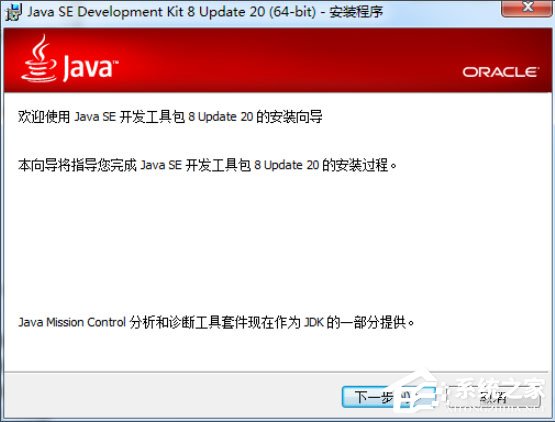
2、點(diǎn)更改按鈕,更改指定安裝的路徑;
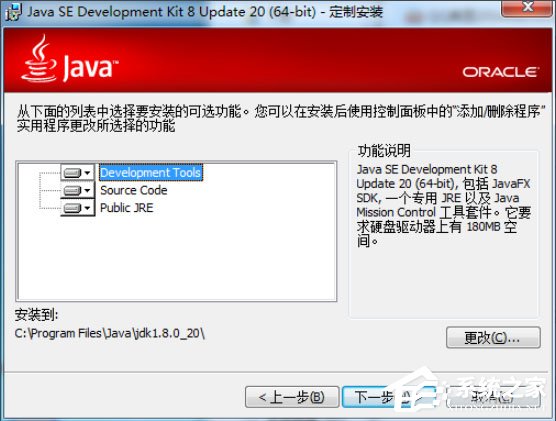
3、更改文件夾中瀏覽設(shè)置文件路徑,或者直接在文件夾名中指定路徑,例如安裝到E盤路徑下,設(shè)置為E:Javajdk1.8.0_20;
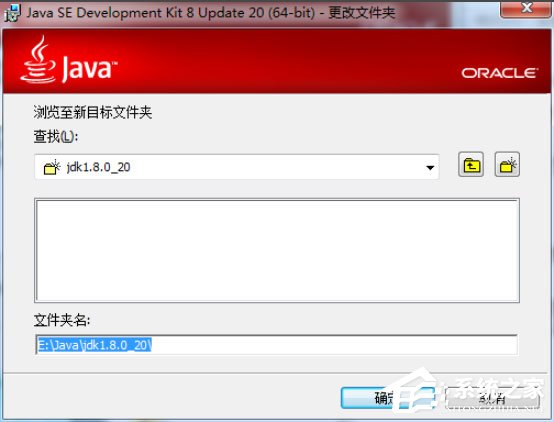
4、點(diǎn)擊確定后,再點(diǎn)下一步,進(jìn)入安裝進(jìn)度,JDK安裝完成后會提示jre安裝;
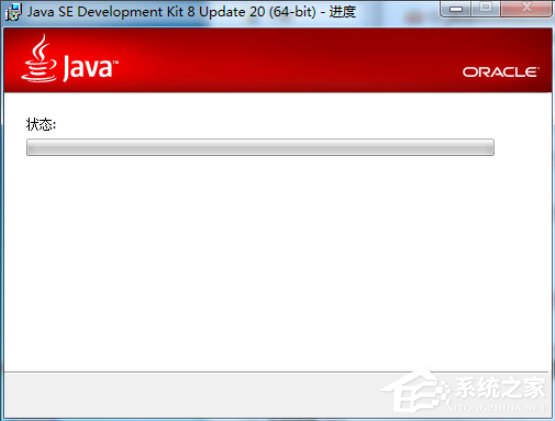
5、可以更改指定安裝路徑,如圖E:Javajre;
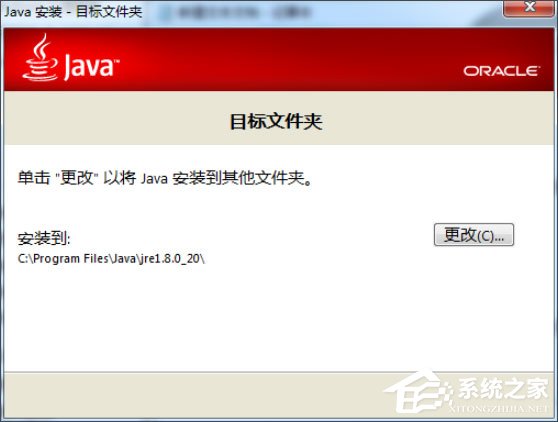
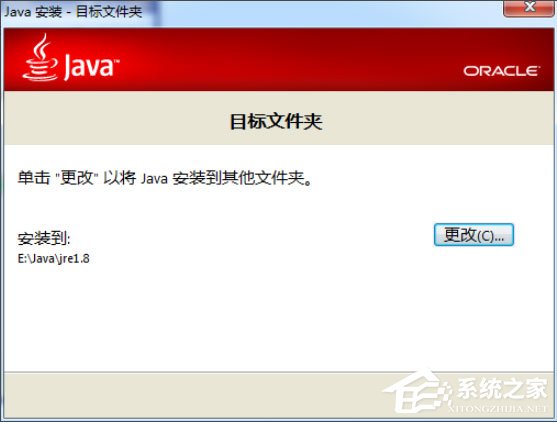
6、進(jìn)入安裝jre進(jìn)度,安裝完成即可進(jìn)入配置階段;
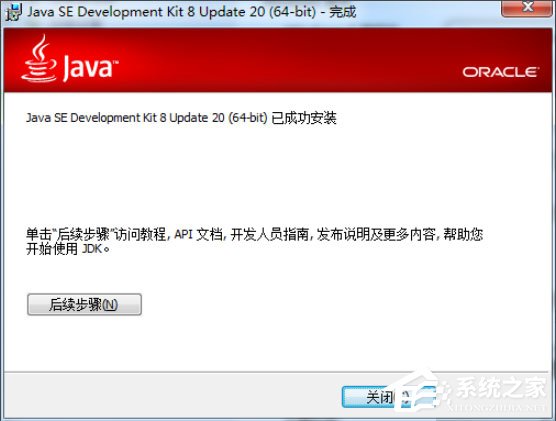
7、右鍵桌面“計算機(jī)”圖標(biāo),在菜單中選擇屬性,打開系統(tǒng)屬性窗口,左側(cè)菜單中選擇“高級系統(tǒng)設(shè)置”;
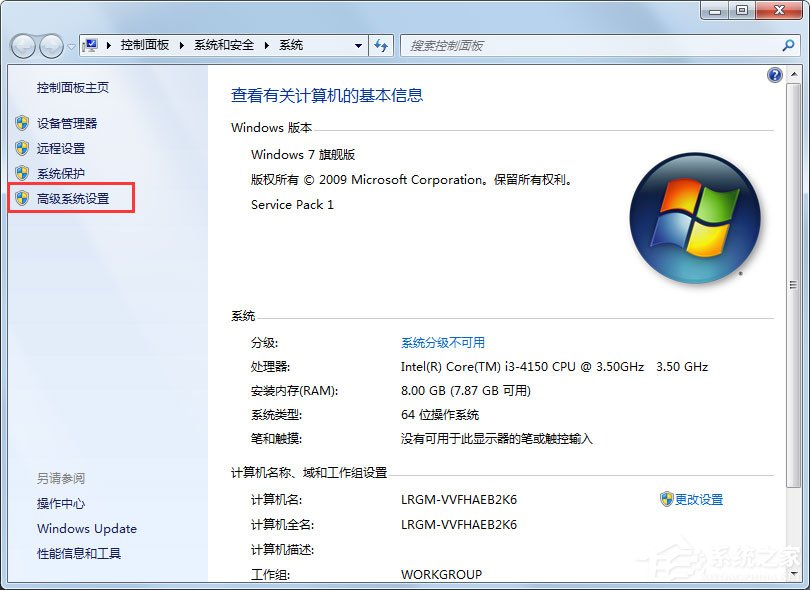
8、單擊環(huán)境變量;
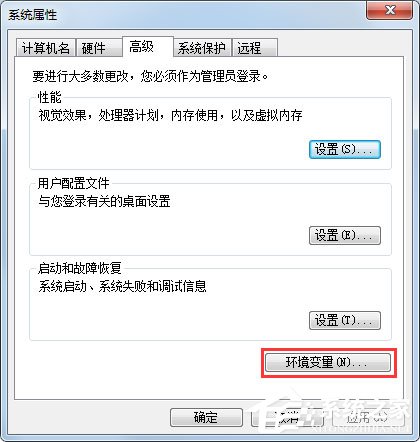
9、在下方的系統(tǒng)變量中,單擊新建,輸入變量名JAVA_HOME,變量值為jdk的安裝路徑,本例中為E:Javajdk1.8.0_20,然后點(diǎn)確定;
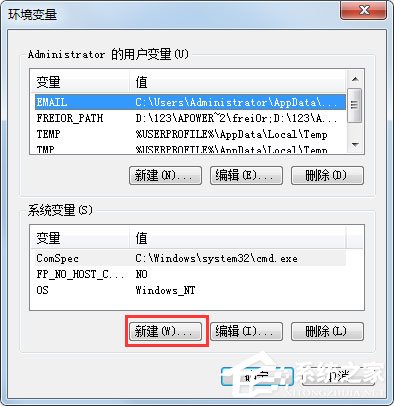

10、找到Path變量,選中然后編輯,將光標(biāo)移動到變量值末尾,如果沒有;加上;,有;就不用加了,然后繼續(xù)輸入%JAVA_HOME%bin;%JAVA_HOME%jrebin;,注意一定不要覆蓋原先的值,要在變量值末尾續(xù)寫,如果不小心覆蓋了,點(diǎn)取消就不會保存。保險起見,可以提前把Path變量值復(fù)制出來做備份;
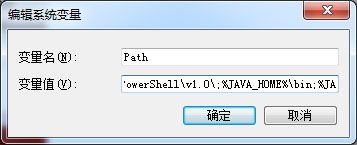
11、然后新建CLASSPATH變量,變量值為.;%JAVA_HOME%lib;%JAVA_HOME%libtools.jar,第一個分號前有一個“.”;
12、測試,在開始菜單中輸入cmd,回車進(jìn)入命令行;
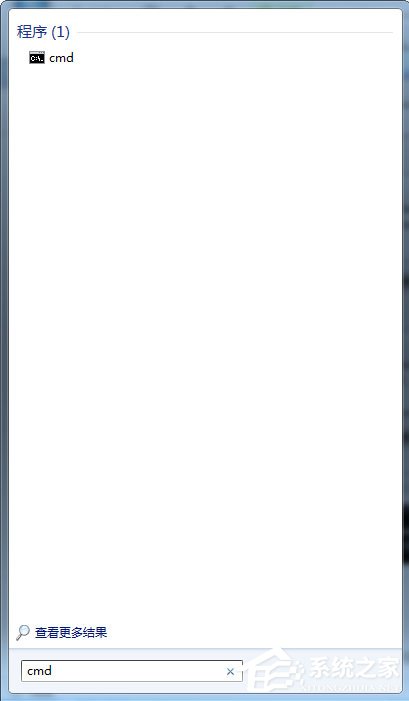
13、輸入java -version,如圖所示,顯示出java的版本信息,說明安裝配置成功了。
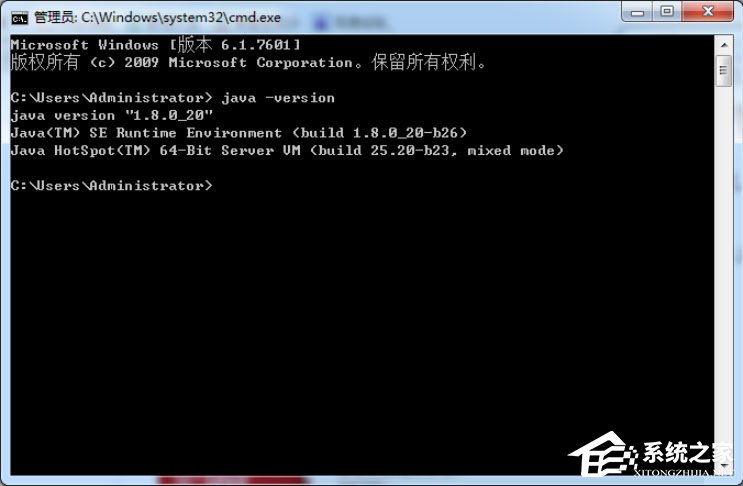
以上就是Win7配置Java環(huán)境變量的具體方法,按照以上方法進(jìn)行操作,就能輕松配置好Java環(huán)境變量了。
相關(guān)文章:
1. 2020Win10激活密鑰專業(yè)版永久免費(fèi)分享2. 統(tǒng)信uos系統(tǒng)怎么管理打印界面和打印隊列?3. Win11攝像頭禁用了怎么辦?Win11系統(tǒng)禁用攝像頭無法使用解決方法4. 微軟將發(fā)布Win10新版磁盤分析功能:搜尋最大文件夾5. win7c盤怎么清理到最干凈?win7c盤清理到最干凈的辦法6. Win XP重裝系統(tǒng)后沒有權(quán)限怎么辦?系統(tǒng)權(quán)限設(shè)置教程7. Windows7旗艦版系統(tǒng)下安裝完軟件后都會開機(jī)自動運(yùn)行怎么辦?8. Win10 dnf圖表系統(tǒng)組建失敗怎么修復(fù)?9. U盤怎么裝WinXP系統(tǒng)?U盤裝深度winXP系統(tǒng)詳細(xì)圖文教程10. Win11家庭版怎么升級專業(yè)版 Win11家庭版升級W專業(yè)版教程

 網(wǎng)公網(wǎng)安備
網(wǎng)公網(wǎng)安備